Eğer bilgisayarınız çöktüyse veya çökmeyip birçok garip hata mesajları vermeye ve programlar çalışmayı durdurmaya başladıysa bunun sebebi büyük ihtimalle Windows'un Kayıt Defteri'ndeki problemlerdir. Bu problemlerin yanı sıra bilgisayarınızdan kaldırdığınız uygulamalar kayıt defterinde işe yaramayan girdiler bırakarak sisteminizin yavaşlamasına neden olur.
Registry Mechanic, Kayıt Defteri'nizi optimize eder, varolan problemleri düzeltir, gereksiz kayıtları siler ve böylelikle sisteminizin performansını artırmanıza yardımcı olur.
Kurulumu başlatın ve kullanıcı sözleşmesini onaylayın. Programın yükleneceği konumu belirleyin ve bir sonraki ekrandan programın Windows başlangıcında otomatik olarak başlayıp başlamayacağını ve nerelerde kısayollar oluşturulacağını belirleyin. Yükleme tamamlandıktan sonra gelen ekranda ilk olarak otomatik olarak akıllı güncellemenin çalıştırılacağı ve hızlı tarama gerçekleştirileceği uyarısını verir.
Güncelleme işlemi şaşırtıcı derecede kısa bir sürede tamamlandıktan sonra program otomatik olarak hızlı tarama işlemi başlattı.
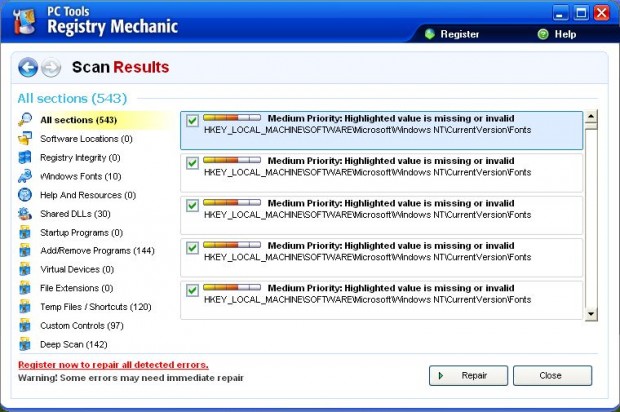 Pek de uzun sürmeyen bir tarama işlemi sonrasında 543 adet sorun buldu ve bunları önem sırasına göre ve sorunların ne ile alakalı olduğuna (başlangıç programları, program ekle kaldır, kısayollar vs.) göre sıralayarak ayrıntılı bir biçimde görüntüledi. Sayfanın en altında yer alan Onar (Repair) seçeneği bu sorunları hemen gidermek mümkün.
Pek de uzun sürmeyen bir tarama işlemi sonrasında 543 adet sorun buldu ve bunları önem sırasına göre ve sorunların ne ile alakalı olduğuna (başlangıç programları, program ekle kaldır, kısayollar vs.) göre sıralayarak ayrıntılı bir biçimde görüntüledi. Sayfanın en altında yer alan Onar (Repair) seçeneği bu sorunları hemen gidermek mümkün.
Programın arayüzü oldukça net ve anlaşılır. Windows benzeri ileri ve geri düğmeleri gözümüze ilk çarpan özellik oluyor. Aynı çubuğun devamında ise sayfa görünümü değiştirme, seçenekler, sistem araç çubuğuna küçültme ve yenile simgeleri yer alır.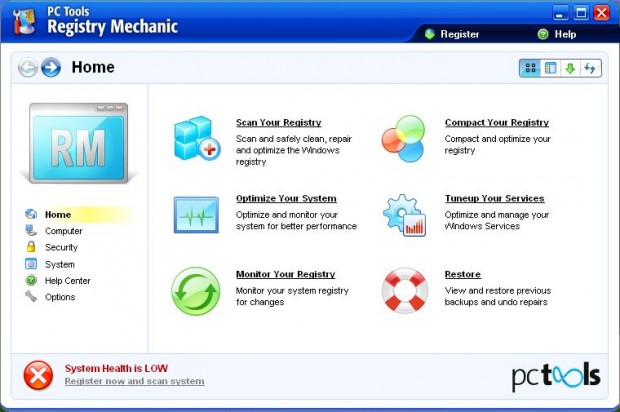 Windows Explorer benzeri görünümü sayesinde en tecrübesiz kullanıcılar bile programı kolayca kullanabilir. Sol kısım Ana Sayfa (Home), Bilgisayar, Güvenlik (Security), Sistem, Yardım Merkezi ve Seçenekler (Options) kısımlarına ayrılmıştır. Sayfanın en altında ise sistem durumu ile ilgili bilgiler yer alır.
Windows Explorer benzeri görünümü sayesinde en tecrübesiz kullanıcılar bile programı kolayca kullanabilir. Sol kısım Ana Sayfa (Home), Bilgisayar, Güvenlik (Security), Sistem, Yardım Merkezi ve Seçenekler (Options) kısımlarına ayrılmıştır. Sayfanın en altında ise sistem durumu ile ilgili bilgiler yer alır.
Programın ana sayfa kısmında Kayıt Defterini Tara (Scan Your Registry) kısmından Kayıt Defteri üzerinde tarama gerçekleştirip Kayıt Defteri'ni güvenli bir biçimde temizleyebilir, onarabilir ve en iyi hale getirebilirsiniz. Kayıt Defteri'ni Düzenleme (Compact Your Registry) seçeneğinden ise Kayıt Defteri'ni düzenleyerek boyutunun küçülmesini ve daha hızlı çalışmasını sağlayabilirsiniz. Sistemi En İyi Hale Getirme (Optimize Your System) seçeneğinden sisteminizi daha iyi performans için görüntüleyip en iyi hale getirebilirsiniz. Hizmetler bakımı (Tuneup Your Services) kısmından Windows hizmetlerini 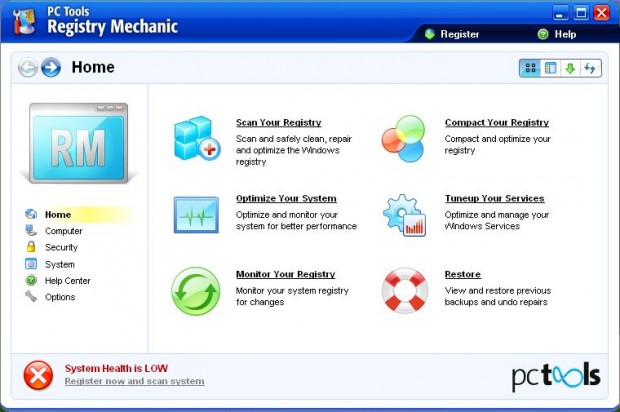 yönetebilir ve en iyi hale getirebilirsiniz. Kayıt Defteri Görüntüleyici (Monitor Your Registry) ile Windows kayıt Defteri'ni değişiklikler için görüntüleyebilirsiniz. Geri Döndürme (Restore) kısmından ise daha önce yapılmış yedeklemeleri görebilir, geri döndürebilir ve yapılan tamirleri geri alabilirsiniz.
yönetebilir ve en iyi hale getirebilirsiniz. Kayıt Defteri Görüntüleyici (Monitor Your Registry) ile Windows kayıt Defteri'ni değişiklikler için görüntüleyebilirsiniz. Geri Döndürme (Restore) kısmından ise daha önce yapılmış yedeklemeleri görebilir, geri döndürebilir ve yapılan tamirleri geri alabilirsiniz.
Deneme amaçlıolarak Kayıt Defteri Düzenleyici ve Sistem En İyi Hale Getirme özelliklerini çalıştırıyoruz. Kayıt Defteri Düzenleyici en başta yapılan hızlı tarama ile aynı sonuçları verdi. Sonuçların ayrıntılı olması göz doldurucu. Bu sefer bulunan sorunları düzeltmeyi deniyoruz ama yapamıyoruz.
Karşımıza bütün sorunları düzeltmek için kayıt olmamız gerektiğini hatırlatan bir pencere ile karşılaşıyoruz. Pencerede bize programın deneme sürümü ile sadece ilk 6 kısımdaki hataların düzeltilebileceği belirtiliyor. İlk 6 kısım ise programı incelememiz için hiç te yeterli değil. İlk 6 kısımda rogram konumları, Kayıt Defteri bütünlüğü, Windows yazıtipleri, yardım ve kaynakları, paylaşılan DLL dosyaları ve başlangıçta çalışan programlar bulunuyor.
Sistem en iyi hale getirme özelliği ise; En İyi Hale Getirme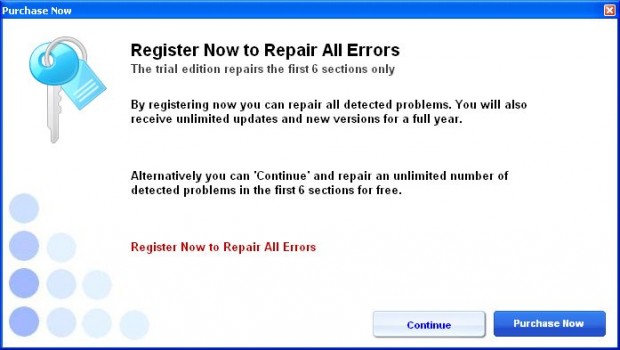 (Optimization), İşlemler (Processes), Performans, Sürücü/Boş Alan ve Sistem Bilgisi sekmelerinden oluşur. "En iyi hale getirme" sekmesinde iki seçenek vardır. Sisteminizi en iyi hale getirme ve disk birleştirme.
(Optimization), İşlemler (Processes), Performans, Sürücü/Boş Alan ve Sistem Bilgisi sekmelerinden oluşur. "En iyi hale getirme" sekmesinde iki seçenek vardır. Sisteminizi en iyi hale getirme ve disk birleştirme.
"Sistemi en iyi hale getir" tuşuna tıkladığımızda program otomatik olarak bu işlemi gerçekleştirir. İsterseniz tekrar tıklayarak normale dönebilirsiniz. Disk birleştirme işlemi ile de sabit diskinizdeki parçalanmış halde bulunan dosyaları birleştirebilirsiniz. Parçalanmış dosyalar sistemin yavaş çalışmasına neden olur ve disk birleştirme işlemi sisteminizi hatrı sayılır ölçüde hızlandırabilir. İşlemler kısmından tıpkı Windows Görev Yöneticisi'ndeki gibi bilgisayarınızda aktif haldeki işlemleri görüntüleyebilir; istediklerinize öncelik atayıp istediklerinizi sonlandırabilirsiniz. Performans kısmında ise bilgisayarınızdaki bellek ve işlemci kullanımını görüntüleyebilirsiniz. Sürücü/Boş 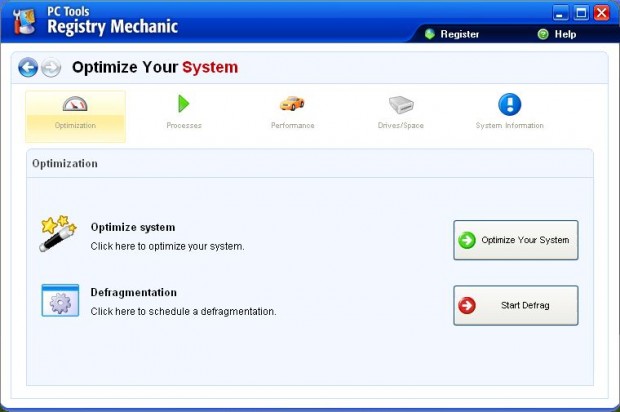 Alan sekmesinden sürücüleriniz ve üzerilerindeki boş alan hakkında bilgi alabilir ve sistem bilgisi kısmından ise sisteminiz hakkında özet bilgi edinebilirsiniz.
Alan sekmesinden sürücüleriniz ve üzerilerindeki boş alan hakkında bilgi alabilir ve sistem bilgisi kısmından ise sisteminiz hakkında özet bilgi edinebilirsiniz.
Sol taraftaki sekmelerden Bilgisayar sekmesine geldiğimizde ise Bilgisayar Yönetimi (Computer Management), Windows Güncelleme (windows Update), Sistem Geri Döndürme (System Restore), Sistem Özellikleri (System Properties), Sistem Bilgisi (System Information) ve Denetim Masası (Control Panel) gibi özellikleri görüyoruz.
Bu pencere üzerinden Windows uygulamalarına ulaşıyoruz. Bunlar programın kendi uygulamaları değil. Sadece size Windows'un bu zor erişilir ayarlarına tek pencereden kolaylıkla erişmenizi sağlayan bir modül.
Güvenlik sekmesinden ise yine Windows'un Yerel Güvenlik Ayarları (Local Security Settings), Yerel Kullanıcı ve Gruplar (Local Users and Groups), Grup İlke Poliçesi Düzenleyici (Group Policy Editor) ve Windows Güvenlik Merkezi gibi hizmetlerini çalıştırabiliyoruz.
Sistem sekmesinde de Windows sisteminin donanım ve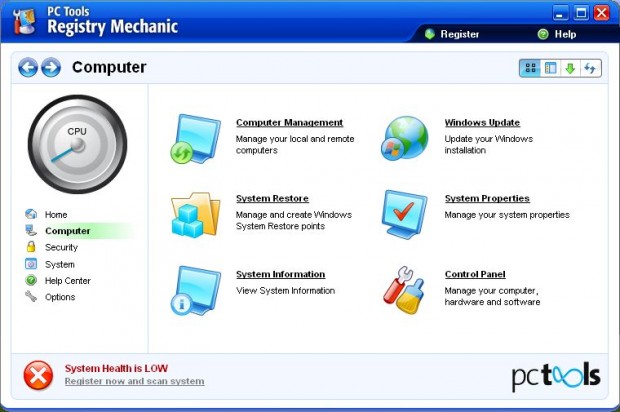 cihazlarınızı kontrol etme amaçlı Aygıt Yöneticisi (Device Manager); sabit disklere yönelik görevleri gerçekleştirebileceğiniz Disk Yönetimi (Disk Management), sistem olaylarında kayıt altına alınmış olayları görüntülemek için Olay Görüntüleyici (Event Viewer) ve işletim sistemi kaynaklarının daha verimli olarak kullanılması için PerformansGörüntüleyici (Performance Monitor) çalıştırılabilir.
cihazlarınızı kontrol etme amaçlı Aygıt Yöneticisi (Device Manager); sabit disklere yönelik görevleri gerçekleştirebileceğiniz Disk Yönetimi (Disk Management), sistem olaylarında kayıt altına alınmış olayları görüntülemek için Olay Görüntüleyici (Event Viewer) ve işletim sistemi kaynaklarının daha verimli olarak kullanılması için PerformansGörüntüleyici (Performance Monitor) çalıştırılabilir.
Program Windows Explorer tabanlı ve en acemi kullanıcıların bile kolayca kavrayabileceği bir arayüze sahip. Bünyesinde birçok gelişmiş sistem bakım ayarı ve en önemlisi de sistem kayıt defteri düzenleyici araçları bulunduran program maalesef ücretsiz değil. Deneme sürümü epey sınırlı bir kullanıma sahip ve program birçok görev için Windows'un kendi araçlarını çalıştırıyor. Yine de lisanslı tam sürümünün performans optimizasyonu açısından oldukça faydalı olacağı aşikâr. Sistemlerinin hızını ve güvenliğini tek bir araçla artırmak isteyen kullanıcılar rahatlıkla Registy Mechanic'i deneyebilirler.

